《Excel在会计中的应用》教案Word格式文档下载.docx
《《Excel在会计中的应用》教案Word格式文档下载.docx》由会员分享,可在线阅读,更多相关《《Excel在会计中的应用》教案Word格式文档下载.docx(96页珍藏版)》请在冰豆网上搜索。
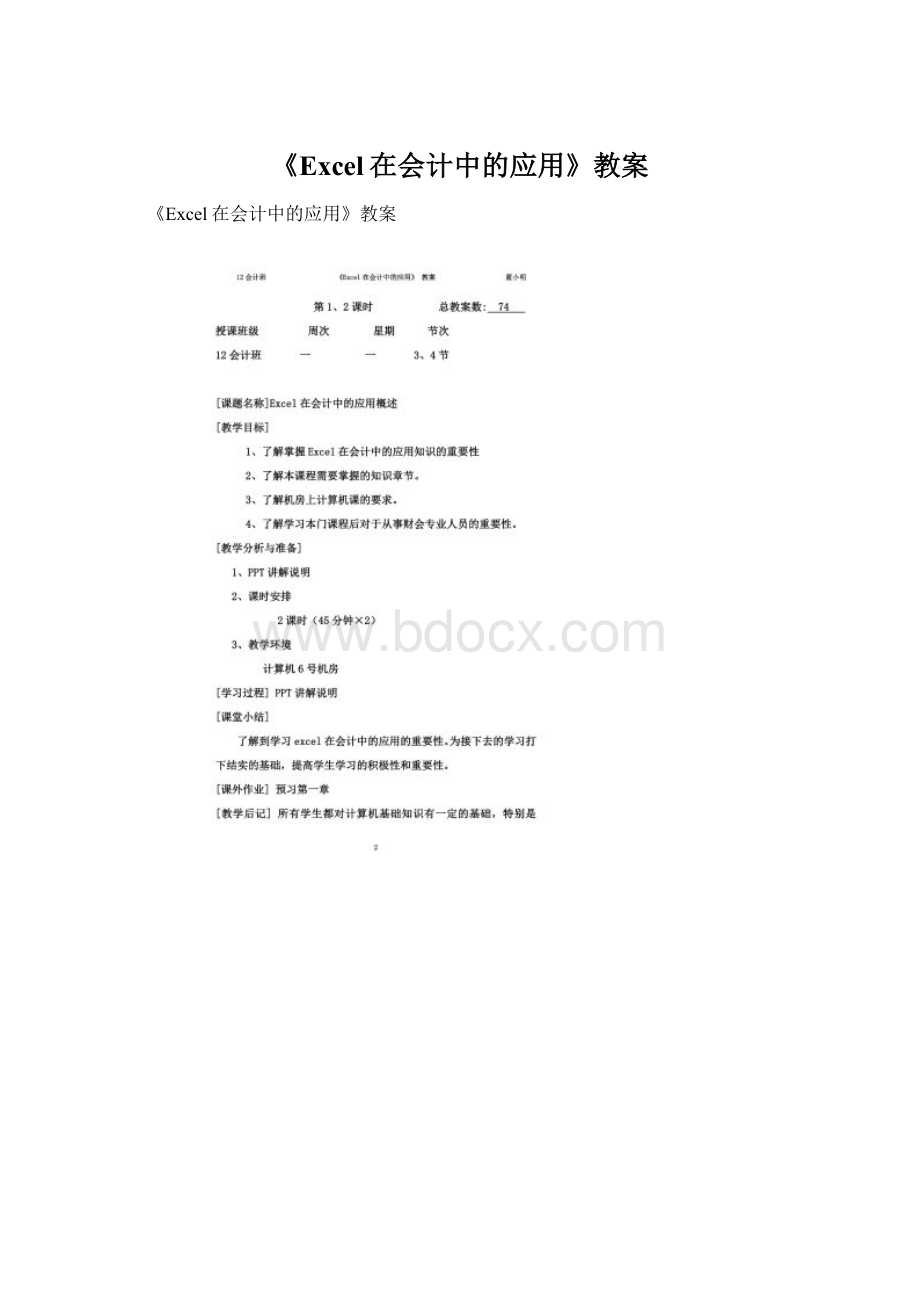
步骤:
选中该单元格,在名称框中输入该单元格的名称,输入完后按回车键(Enter)
2、给单元格区域设名称
选中该单元格区域,在名称框中输入该单元格的名称,输入完后按回车键(Enter)
四、插入行和列
右击行号,在打开的菜单中执行“插入”命令,若选中多行,则插入多行。
右击列标,在打开的菜单中执行“插入”命令,课在当前列的前面插入一列。
若选中多列,则插入多列。
五、单元格格式化操作
选中单元格区域——“格式”——“单元格”命令,然后对数字、对齐、字体、边框、图案、保护等进行格式设置。
探索(案例演示)
加表头斜线
实训任务课堂练习
发下去的练习
[课堂小结]
本节课主要要求学生了解工作表数据列表和单元格选取及其设置,懂得建立工作表和对工作表进行相应的格式设置和相关操作。
[课外作业]
理论作业:
作业本
[教学后记]
由于学生对该部分知识点有一定的基础,只是不熟练操作,通过讲解、师范和练习后大部分学生都能较好掌握本节课所学知识点。
第5、6课时总教案数:
授课班级周次星期节次
12会计班二一3、4节
[课题名称]建立财务数据工作表(3)
[教学目标]
1、基本知识
了解单元格字符、数值、序列数据的输入方法
2、操作技能目标
掌握在单元格中输入字符
掌握在单元格中输入数值
掌握序列数据的输入
[教学分析与准备]
1、教学重点
输入字符、数值
2、教学难点
序列数据的输入
3、教学策略
本课通过上机操作,分知识点向学生演示操作细节,使学生熟练各操作过程。
4、课时安排
2课时(45分钟×
2)
5、教学环境
计算机6号机房
[学习过程]
教学环节
教学内容
备注
一、完成课前练习
制作出如课本19页图1-20的工作表,完成后提交教师机。
二、字符的输入
1、汉字字符的输入
2、字母、符号、数字等字符的输入如:
‘456/=”456”
三、数值的输入
1、输入数值的计数法表示
2、带分数及分数的输入
方法:
课本5页
四、序列数据的输入
序列:
指有规律排列的数据,可以是等差序列、等比序列、日期序列和自定义序列。
输入序列的方法:
使用菜单命令和拖动鼠标。
1、使用鼠标拖动输入序列
前提:
在需要输入序列的单元区域的相邻两个单元格内输入前两个数据
注意:
这种方法只适用于等差数列填充
(打开excel2003,自行练习)
2、使用菜单命令输入序列
方法:
(1)先在开始的单元格处输入起始值★★★
(2)选取要输入序列的单元格区域
(3)单击“编辑”菜单,执行“填充”选项中的“序列”命令,选择“等差、等比或日期”的选项
A.等差数列
B.等比数列
C.日期序列
3、自动序列填充
(3)单击“编辑”菜单,执行“填充”选项中的“序列”命令,选择“自动填充”的选项
知识点扩充:
如何自己定义新的自动序列?
?
单击“工具”菜单,执行“选项”命令,选择“自定义序列”标签
在“输入序列”文本栏内依次输入自定义的序列项
单击“添加”按钮进行添加,然后单击“确定”
本节课主要要求学生掌握在单元格中如何输入字符和数值以及序列数据,并处理在单元格输入中遇到的一些问题。
有相当一部分知识点特别是序列填充部分很多学生基本忘记或者没有操作过,因此学习起来有点困难,需要更多的练习辅助掌握。
第7、8课时总教案数:
12会计班一三1、2节
[课题名称]建立财务数据工作表(4)
1、基本知识:
复习前面所学知识点
[教学分析与准备]
单元格的操作
序列填充
简要回顾复习前面所学的知识要点
通过相应做过的实例进行讲解需要注意的地方
完成发下去的小测,完成后提交教师机
本节课主要要求学生对前面几节课所学内容有一个巩固和提高,熟悉相关的操作。
由于小测前对学过的知识有了一定的复习和巩固,因此学生交上来的小测题目都完成得不错。
第9、10课时总教案数:
12会计班三一3、4节
[课题名称]定义财务数据计算公式
(1)
了解excel公式和函数的构成
掌握excel公式和函数的使用
公式和函数的构成
公式和函数的使用
一、excel公式的构成
excel规定公式以等号开始,然后是由单元格引用、运算符、数值、字符、函数等组成的能够进行计算的式子。
如:
=C2+C3+C4-2
运算符
算术运算符、字符运算符、比较运算符
1、算术运算符:
+-*/%^
2、字符运算符&
3、比较运算符:
=>
>
=<
<
=
二、excel函数的构成
函数是Excel预先定义好的特殊公式,它由函数名及其参数构成,表达式为为:
函数名(参数1,参数2,……)
如SUM(B2:
D3):
SUM是函数名,“B2:
D3”为参数,表示B2至D3这个单元格区域内的数据进行加法运算。
三、常用的函数
1、SUM()求和
2、AVERAGE()求平均
3、MAX()求最大值
4、MIN()求最小值
5、IF()判断条件真假,条件为真,则返回表达式1,否则返回表达式2
格式:
if(条件,表达式1,表达式2)
功能:
if工作表函数检查的条件要么为真,要么为假。
如果条件为真,则函数返回表达式1;
如果条件为假,则函数返回表达式2.
注意:
if函数只能嵌套7层
四、excel函数的使用
1、函数的单独引用
2、公式中引用函数
SUM(A2:
D4)表示求A2到D4这个单元格区域的和
D4B2:
C6)表示求A2到D4这个单元格区域以及B2到C6这个单元格区域的交集的和
D4,B2:
C6)表示求A2到D4这个单元格区域以及B2到C6这个单元格区域的并集的和
本节课主要要求学生掌握excel公式和函数的使用,特别是单元格的引用以及几个常用函数的使用。
常用函数都较简单,且操作起来比较容易,学生之前也基础过这方面的知识,所以都能较快完成相应的练习。
第11、12课时总教案数:
12会计班三三1、2节
[课题名称]定义财务数据计算公式
(2)
4、算术运算符:
5、字符运算符&
6、比较运算符:
三、函数
1、AND()函数
AND(参数1,参数2,参数3,……)
i如果所有参数为TRUE,则返回TRUE;
否则返回FALES
2、count()函数
3、countif()函数计算某个区域中满足给定条件的单元格数目
4、rank()函数
本节课主要要求学生掌握excel中and\count\countif\rank函数的使用
今天所学几个函数比较难,学生花费的时间比较多,特别是对于if+and函数的混合嵌套使用,学生掌握得比较吃力,还需要加强联系才能熟练。
第13、14课时总教案数:
12会计班四一3、4节
[课题名称]定义财务数据计算公式(3)
复习excel公式和函数的使用
公式的使用
函数的使用
作